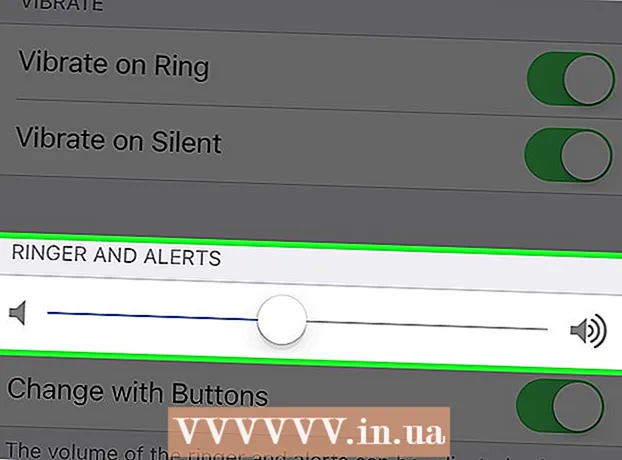రచయిత:
Bobbie Johnson
సృష్టి తేదీ:
7 ఏప్రిల్ 2021
నవీకరణ తేదీ:
26 జూన్ 2024

విషయము
- దశలు
- 4 వ పద్ధతి 1: కంప్యూటర్లో సైట్ను తొలగించడం
- 4 లో 2 వ పద్ధతి: మొబైల్ పరికరంలో సైట్ను తొలగించడం
- 4 లో 3 వ పద్ధతి: మీ కంప్యూటర్లో ఒక ప్రచురణను తొలగించండి
- 4 లో 4 వ పద్ధతి: మొబైల్ పరికరంలో ఒకే పోస్ట్ను తొలగించండి
- చిట్కాలు
- హెచ్చరికలు
మీ బ్లాగు బ్లాగును శాశ్వతంగా ఎలా తొలగించాలో ఈ వ్యాసం మీకు చూపుతుంది. ఇది WordPress యొక్క మొబైల్ మరియు డెస్క్టాప్ వెర్షన్లలో చేయవచ్చు. మీరు WordPress బ్లాగ్ని తొలగించిన తర్వాత, దాన్ని పునరుద్ధరించలేరు. దయచేసి మీ బ్లాగ్ తొలగించబడిన కొన్ని రోజులు లేదా వారాల పాటు మీ బ్లాగ్ యొక్క కొన్ని ఆర్కైవ్ వెర్షన్లు Google లో శోధించదగినవిగా ఉంటాయి. మీరు మీ సైట్లోని ఒక పోస్ట్ని తొలగించాలనుకుంటే, మీరు మొత్తం బ్లాగును తొలగించకుండానే చేయవచ్చు.
దశలు
4 వ పద్ధతి 1: కంప్యూటర్లో సైట్ను తొలగించడం
 1 మీ WordPress సైట్కి వెళ్లండి. దీనికి వెళ్లండి: https://wordpress.com/. మీరు ఇప్పటికే సైన్ ఇన్ చేసి ఉంటే, మీరు కన్సోల్ పేజీకి తీసుకెళ్లబడతారు.
1 మీ WordPress సైట్కి వెళ్లండి. దీనికి వెళ్లండి: https://wordpress.com/. మీరు ఇప్పటికే సైన్ ఇన్ చేసి ఉంటే, మీరు కన్సోల్ పేజీకి తీసుకెళ్లబడతారు. - మీరు ఇప్పటికే సైన్ ఇన్ చేయకపోతే, పేజీ కుడి ఎగువన ఉన్న సైన్ ఇన్ క్లిక్ చేసి, మీ ఇమెయిల్ చిరునామా మరియు పాస్వర్డ్ని నమోదు చేయండి.
 2 నొక్కండి నా సైట్లు పేజీ ఎగువ ఎడమ మూలలో. పాప్-అప్ మెను కనిపిస్తుంది.
2 నొక్కండి నా సైట్లు పేజీ ఎగువ ఎడమ మూలలో. పాప్-అప్ మెను కనిపిస్తుంది.  3 మీరు సరైన బ్లాగ్లో ఉన్నారని నిర్ధారించుకోండి. మీరు ఒకే ఖాతాలో బహుళ బ్లాగ్లను సృష్టించినట్లయితే, పాప్-అప్ మెను ఎగువ ఎడమ మూలలో ఉన్న స్విచ్ సైట్ను క్లిక్ చేయండి, ఆపై మీరు తీసివేయాలనుకుంటున్న బ్లాగ్ పేరుపై క్లిక్ చేయండి.
3 మీరు సరైన బ్లాగ్లో ఉన్నారని నిర్ధారించుకోండి. మీరు ఒకే ఖాతాలో బహుళ బ్లాగ్లను సృష్టించినట్లయితే, పాప్-అప్ మెను ఎగువ ఎడమ మూలలో ఉన్న స్విచ్ సైట్ను క్లిక్ చేయండి, ఆపై మీరు తీసివేయాలనుకుంటున్న బ్లాగ్ పేరుపై క్లిక్ చేయండి.  4 క్రిందికి స్క్రోల్ చేయండి మరియు నొక్కండి సెట్టింగులు సెట్టింగుల పేజీని తెరవడానికి పాప్-అప్ మెను దిగువన.
4 క్రిందికి స్క్రోల్ చేయండి మరియు నొక్కండి సెట్టింగులు సెట్టింగుల పేజీని తెరవడానికి పాప్-అప్ మెను దిగువన.- క్రిందికి స్క్రోల్ చేయడానికి సెట్టింగులు, పాప్-అప్ మెనులో మౌస్ కర్సర్ని తరలించవద్దు.
 5 క్రిందికి స్క్రోల్ చేయండి మరియు నొక్కండి సైట్ను తొలగించండి. ఇది పేజీకి దిగువన ఎరుపు రంగు రేఖ.
5 క్రిందికి స్క్రోల్ చేయండి మరియు నొక్కండి సైట్ను తొలగించండి. ఇది పేజీకి దిగువన ఎరుపు రంగు రేఖ.  6 క్రిందికి స్క్రోల్ చేయండి మరియు నొక్కండి సైట్ను తొలగించండి పేజీ దిగువన.
6 క్రిందికి స్క్రోల్ చేయండి మరియు నొక్కండి సైట్ను తొలగించండి పేజీ దిగువన. 7 ప్రాంప్ట్ చేసినప్పుడు మీ వెబ్సైట్ చిరునామాను నమోదు చేయండి. పాపప్ లోపల టెక్స్ట్ బాక్స్పై క్లిక్ చేయండి మరియు పాపప్ ఎగువన సూచించిన విధంగా మీ పూర్తి బ్లాగ్ చిరునామాను నమోదు చేయండి.
7 ప్రాంప్ట్ చేసినప్పుడు మీ వెబ్సైట్ చిరునామాను నమోదు చేయండి. పాపప్ లోపల టెక్స్ట్ బాక్స్పై క్లిక్ చేయండి మరియు పాపప్ ఎగువన సూచించిన విధంగా మీ పూర్తి బ్లాగ్ చిరునామాను నమోదు చేయండి. - ఉదాహరణకు, మీ బ్లాగును "ilovehuskies.wordpress.com" అని పిలిస్తే, మీరు టెక్స్ట్ బాక్స్లో నమోదు చేయవలసింది ఇదే.
 8 నొక్కండి ఈ సైట్ను తొలగించండి. ఈ ఎరుపు బటన్ విండో యొక్క కుడి దిగువ మూలలో ఉంది. దానిపై క్లిక్ చేయడం ద్వారా, మీరు మీ బ్లాగును తొలగిస్తారు మరియు దాని చిరునామాను మళ్లీ అందుబాటులోకి తెస్తారు.
8 నొక్కండి ఈ సైట్ను తొలగించండి. ఈ ఎరుపు బటన్ విండో యొక్క కుడి దిగువ మూలలో ఉంది. దానిపై క్లిక్ చేయడం ద్వారా, మీరు మీ బ్లాగును తొలగిస్తారు మరియు దాని చిరునామాను మళ్లీ అందుబాటులోకి తెస్తారు. - గూగుల్ ఆర్కైవ్ పేజీల నుండి బ్లాగ్ కనిపించకుండా పోవడానికి కొన్ని రోజులు పట్టవచ్చు.
4 లో 2 వ పద్ధతి: మొబైల్ పరికరంలో సైట్ను తొలగించడం
 1 WordPress తెరవండి. WordPress లోగో (అక్షరం "W") తో WordPress యాప్ చిహ్నాన్ని నొక్కండి. మీరు ఇప్పటికే సైన్ ఇన్ చేసి ఉంటే, మీరు మీ WordPress డాష్బోర్డ్కు తీసుకెళ్లబడతారు.
1 WordPress తెరవండి. WordPress లోగో (అక్షరం "W") తో WordPress యాప్ చిహ్నాన్ని నొక్కండి. మీరు ఇప్పటికే సైన్ ఇన్ చేసి ఉంటే, మీరు మీ WordPress డాష్బోర్డ్కు తీసుకెళ్లబడతారు. - మీరు ఇప్పటికే సైన్ ఇన్ చేయకపోతే, దయచేసి కొనసాగించడానికి మీ ఇమెయిల్ చిరునామా మరియు పాస్వర్డ్ను నమోదు చేయండి.
 2 WordPress చిహ్నాన్ని నొక్కండి. ఐఫోన్లో, మీరు స్క్రీన్ దిగువ ఎడమ మూలలో మరియు ఆండ్రాయిడ్లో స్క్రీన్ ఎగువ ఎడమ మూలలో దాన్ని కనుగొంటారు. ఇది మీ ప్రధాన WordPress బ్లాగ్ యొక్క కన్సోల్ను తెరుస్తుంది.
2 WordPress చిహ్నాన్ని నొక్కండి. ఐఫోన్లో, మీరు స్క్రీన్ దిగువ ఎడమ మూలలో మరియు ఆండ్రాయిడ్లో స్క్రీన్ ఎగువ ఎడమ మూలలో దాన్ని కనుగొంటారు. ఇది మీ ప్రధాన WordPress బ్లాగ్ యొక్క కన్సోల్ను తెరుస్తుంది.  3 మీరు సరైన బ్లాగ్లో ఉన్నారని నిర్ధారించుకోండి. మీరు ఒకే ఖాతాలో బహుళ బ్లాగ్లను సృష్టించినట్లయితే, స్క్రీన్ ఎగువ ఎడమ మూలలో ఉన్న స్విచ్ సైట్ను క్లిక్ చేసి, ఆపై మీరు తీసివేయాలనుకుంటున్న బ్లాగ్ పేరును నొక్కండి.
3 మీరు సరైన బ్లాగ్లో ఉన్నారని నిర్ధారించుకోండి. మీరు ఒకే ఖాతాలో బహుళ బ్లాగ్లను సృష్టించినట్లయితే, స్క్రీన్ ఎగువ ఎడమ మూలలో ఉన్న స్విచ్ సైట్ను క్లిక్ చేసి, ఆపై మీరు తీసివేయాలనుకుంటున్న బ్లాగ్ పేరును నొక్కండి.  4 క్రిందికి స్క్రోల్ చేయండి మరియు నొక్కండి సెట్టింగులు. ఇది పేజీ దిగువన గేర్ ఆకారపు చిహ్నం.
4 క్రిందికి స్క్రోల్ చేయండి మరియు నొక్కండి సెట్టింగులు. ఇది పేజీ దిగువన గేర్ ఆకారపు చిహ్నం.  5 క్రిందికి స్క్రోల్ చేయండి మరియు నొక్కండి సైట్ను తొలగించండి సెట్టింగ్ల పేజీ దిగువన.
5 క్రిందికి స్క్రోల్ చేయండి మరియు నొక్కండి సైట్ను తొలగించండి సెట్టింగ్ల పేజీ దిగువన. 6 నొక్కండి సైట్ను తొలగించండి (ఐఫోన్) లేదా అవును (ఆండ్రాయిడ్). మీరు నిర్ధారణ పేజీకి మళ్ళించబడతారు.
6 నొక్కండి సైట్ను తొలగించండి (ఐఫోన్) లేదా అవును (ఆండ్రాయిడ్). మీరు నిర్ధారణ పేజీకి మళ్ళించబడతారు.  7 ప్రాంప్ట్ చేసినప్పుడు మీ వెబ్సైట్ చిరునామాను నమోదు చేయండి. పాప్-అప్ మెనూ ఎగువన టెక్స్ట్లో సూచించిన విధంగా మీ బ్లాగ్ యొక్క పూర్తి URL ని నమోదు చేయండి.
7 ప్రాంప్ట్ చేసినప్పుడు మీ వెబ్సైట్ చిరునామాను నమోదు చేయండి. పాప్-అప్ మెనూ ఎగువన టెక్స్ట్లో సూచించిన విధంగా మీ బ్లాగ్ యొక్క పూర్తి URL ని నమోదు చేయండి. - ఉదాహరణకు, మీ బ్లాగుకు "pickledcucumbers.wordpress.com" అని పేరు పెడితే, నమోదు చేయండి pickledcucumbers.wordpress.com.
 8 నొక్కండి సైట్ను శాశ్వతంగా తొలగించండి. ఇది టెక్స్ట్ బాక్స్ క్రింద రెడ్ లైన్. WordPress నుండి మీ బ్లాగును శాశ్వతంగా తీసివేయడానికి ఈ ఎంపికపై క్లిక్ చేయండి.
8 నొక్కండి సైట్ను శాశ్వతంగా తొలగించండి. ఇది టెక్స్ట్ బాక్స్ క్రింద రెడ్ లైన్. WordPress నుండి మీ బ్లాగును శాశ్వతంగా తీసివేయడానికి ఈ ఎంపికపై క్లిక్ చేయండి. - Android లో, మీరు కేవలం నొక్కాలి తొలగించు.
- గూగుల్ ఆర్కైవ్ పేజీల నుండి బ్లాగ్ కనిపించకుండా పోవడానికి కొన్ని రోజులు పట్టవచ్చు.
4 లో 3 వ పద్ధతి: మీ కంప్యూటర్లో ఒక ప్రచురణను తొలగించండి
 1 మీ WordPress సైట్కి వెళ్లండి. దీనికి వెళ్లండి: https://wordpress.com/. మీరు ఇప్పటికే సైన్ ఇన్ చేసి ఉంటే, మీరు కన్సోల్ పేజీకి తీసుకెళ్లబడతారు.
1 మీ WordPress సైట్కి వెళ్లండి. దీనికి వెళ్లండి: https://wordpress.com/. మీరు ఇప్పటికే సైన్ ఇన్ చేసి ఉంటే, మీరు కన్సోల్ పేజీకి తీసుకెళ్లబడతారు. - మీరు ఇప్పటికే సైన్ ఇన్ చేయకపోతే, పేజీ కుడి ఎగువన ఉన్న సైన్ ఇన్ క్లిక్ చేసి, మీ ఇమెయిల్ చిరునామా మరియు పాస్వర్డ్ని నమోదు చేయండి.
 2 నొక్కండి నా సైట్లు పేజీ ఎగువ ఎడమ మూలలో. పాప్-అప్ మెను కనిపిస్తుంది.
2 నొక్కండి నా సైట్లు పేజీ ఎగువ ఎడమ మూలలో. పాప్-అప్ మెను కనిపిస్తుంది.  3 మీరు సరైన బ్లాగ్లో ఉన్నారని నిర్ధారించుకోండి. మీరు ఒకే ఖాతాలో బహుళ బ్లాగ్లను సృష్టించినట్లయితే, పాప్-అప్ మెను ఎగువ-ఎడమ మూలలో ఉన్న స్విచ్ సైట్ను క్లిక్ చేసి, ఆపై మీరు పోస్ట్ని తీసివేయాలనుకుంటున్న బ్లాగ్ పేరుపై క్లిక్ చేయండి.
3 మీరు సరైన బ్లాగ్లో ఉన్నారని నిర్ధారించుకోండి. మీరు ఒకే ఖాతాలో బహుళ బ్లాగ్లను సృష్టించినట్లయితే, పాప్-అప్ మెను ఎగువ-ఎడమ మూలలో ఉన్న స్విచ్ సైట్ను క్లిక్ చేసి, ఆపై మీరు పోస్ట్ని తీసివేయాలనుకుంటున్న బ్లాగ్ పేరుపై క్లిక్ చేయండి.  4 నొక్కండి రికార్డింగ్. ఇది ఎడమ కాలమ్లో "కంట్రోల్" శీర్షిక కింద ఒక ఎంపిక.
4 నొక్కండి రికార్డింగ్. ఇది ఎడమ కాలమ్లో "కంట్రోల్" శీర్షిక కింద ఒక ఎంపిక.  5 మీరు తొలగించాలనుకుంటున్న పోస్ట్ని కనుగొనండి. మీకు కావలసిన ప్రచురణను కనుగొనే వరకు క్రిందికి స్క్రోల్ చేయండి.
5 మీరు తొలగించాలనుకుంటున్న పోస్ట్ని కనుగొనండి. మీకు కావలసిన ప్రచురణను కనుగొనే వరకు క్రిందికి స్క్రోల్ చేయండి.  6 నొక్కండి ⋯ ప్రచురణ యొక్క కుడి వైపున. డ్రాప్డౌన్ మెను కనిపిస్తుంది.
6 నొక్కండి ⋯ ప్రచురణ యొక్క కుడి వైపున. డ్రాప్డౌన్ మెను కనిపిస్తుంది.  7 దయచేసి ఎంచుకోండి బుట్ట డ్రాప్డౌన్ మెను నుండి. ఇది వెంటనే WordPress నుండి పోస్ట్ని తీసివేస్తుంది.
7 దయచేసి ఎంచుకోండి బుట్ట డ్రాప్డౌన్ మెను నుండి. ఇది వెంటనే WordPress నుండి పోస్ట్ని తీసివేస్తుంది.
4 లో 4 వ పద్ధతి: మొబైల్ పరికరంలో ఒకే పోస్ట్ను తొలగించండి
 1 WordPress తెరవండి. WordPress లోగో (అక్షరం "W") తో WordPress యాప్ చిహ్నాన్ని నొక్కండి. మీరు ఇప్పటికే సైన్ ఇన్ చేసి ఉంటే, మీరు మీ WordPress డాష్బోర్డ్కు తీసుకెళ్లబడతారు.
1 WordPress తెరవండి. WordPress లోగో (అక్షరం "W") తో WordPress యాప్ చిహ్నాన్ని నొక్కండి. మీరు ఇప్పటికే సైన్ ఇన్ చేసి ఉంటే, మీరు మీ WordPress డాష్బోర్డ్కు తీసుకెళ్లబడతారు. - మీరు ఇప్పటికే సైన్ ఇన్ చేయకపోతే, దయచేసి కొనసాగించడానికి మీ ఇమెయిల్ చిరునామా మరియు పాస్వర్డ్ను నమోదు చేయండి.
 2 WordPress చిహ్నాన్ని నొక్కండి. ఐఫోన్లో, మీరు స్క్రీన్ దిగువ ఎడమ మూలలో, మరియు ఆండ్రాయిడ్లో, స్క్రీన్ ఎగువ ఎడమ మూలలో కనిపిస్తారు. ఇది మీ ప్రధాన WordPress బ్లాగ్ యొక్క కన్సోల్ను తెరుస్తుంది.
2 WordPress చిహ్నాన్ని నొక్కండి. ఐఫోన్లో, మీరు స్క్రీన్ దిగువ ఎడమ మూలలో, మరియు ఆండ్రాయిడ్లో, స్క్రీన్ ఎగువ ఎడమ మూలలో కనిపిస్తారు. ఇది మీ ప్రధాన WordPress బ్లాగ్ యొక్క కన్సోల్ను తెరుస్తుంది.  3 మీరు సరైన బ్లాగ్లో ఉన్నారని నిర్ధారించుకోండి. మీరు ఒకే ఖాతాలో బహుళ బ్లాగ్లను సృష్టించినట్లయితే, స్క్రీన్ ఎగువ ఎడమ మూలలో ఉన్న స్విచ్ సైట్ని క్లిక్ చేసి, ఆపై మీరు పోస్ట్ని తీసివేయాలనుకుంటున్న బ్లాగ్ పేరును నొక్కండి.
3 మీరు సరైన బ్లాగ్లో ఉన్నారని నిర్ధారించుకోండి. మీరు ఒకే ఖాతాలో బహుళ బ్లాగ్లను సృష్టించినట్లయితే, స్క్రీన్ ఎగువ ఎడమ మూలలో ఉన్న స్విచ్ సైట్ని క్లిక్ చేసి, ఆపై మీరు పోస్ట్ని తీసివేయాలనుకుంటున్న బ్లాగ్ పేరును నొక్కండి.  4 నొక్కండి రికార్డింగ్ "పబ్లికేషన్స్" విభాగంలో.
4 నొక్కండి రికార్డింగ్ "పబ్లికేషన్స్" విభాగంలో. 5 నొక్కండి మరింత ప్రచురణ యొక్క దిగువ కుడి మూలలో.
5 నొక్కండి మరింత ప్రచురణ యొక్క దిగువ కుడి మూలలో.- Android లో ఈ దశను దాటవేయి.
 6 నొక్కండి బుట్ట ప్రచురణ కింద.
6 నొక్కండి బుట్ట ప్రచురణ కింద. 7 నొక్కండి బండికి తరలించండి ఒక అభ్యర్థనకు ప్రతిస్పందనగా. ఇది WordPress సైట్ నుండి పోస్ట్ను తీసివేస్తుంది.
7 నొక్కండి బండికి తరలించండి ఒక అభ్యర్థనకు ప్రతిస్పందనగా. ఇది WordPress సైట్ నుండి పోస్ట్ను తీసివేస్తుంది. - Android లో, నొక్కండి తొలగించు ఒక అభ్యర్థనకు ప్రతిస్పందనగా.
చిట్కాలు
- బ్లాగ్ పోస్ట్లను తొలగించడం వలన బ్లాగ్ను తొలగించకుండానే కంటెంట్ను తొలగించవచ్చు. ఇది మీకు బ్లాగ్ వెబ్ చిరునామాకు యాక్సెస్ ఇస్తుంది.
హెచ్చరికలు
- తొలగించబడిన WordPress బ్లాగ్లు ఇకపై పునరుద్ధరించబడవు.